Utilisation du knoppix-installer (ou gnoppix-installer)
Ce how-to a pour but de vous aider à bien utiliser le nouveau module d'installation de knoppix et de gnoppix (les captures d'écran sont d'ailleurs tirées de cette seconde distribution), qui va remplacer le knx-hdinstall. Ce document est sous la licence gpl, il peut être utilisé et distribué librement si le ou les auteurs sont cités. N'hésitez à me faire part de vos remarques par mail. Il date un peu, mais la démarche reste valable, je le mettrais à jour, vous en trouverez un actualisé sur pureedelinux.
Avant tout, on considère que vous avez booté sans problème sur le livecd, que tous vos périphériques sont reconnus et fonctionnent. Dans le cas contraire, renseignez-vous dans les forums et avec google/linux pour résoudre le problème et vérifier la compatibilté de votre matériel. L'auteur de ce how-to dégage toute responsabilité quand aux mauvaises manipulations que vous pourriez effectuer et à la perte eventuelle de vos données.
AVANT DE COMMENCER L'INSTALLATION, SAUVEGARDEZ VOS DONNEES !
Préparation des partitions
Tout d'abord, nous allons préparer nos partitions:
Dans une console, vous vous vous logger en root (sudo su puis entrée) et vous tapez cfdisk.

Vous obtenez l'excellent outil de partitionement cfdisk. Attention, celui-ci ne permet pas de redimensionner les partitions! Si vous souhaitez effectuer cette opération, vous pouvez utiliser qtparted (qui sera lancé par knoppix-installer, si vous choisissez partitions), Une documentation plus précise pour cet outil est en cours de rédaction. Sachez que vous devez avoir au moins 3go de libre pour knoppix. Sur l'espace libre que vous avez: vous choisissez nouveau >vous définissez la taille, on va commencer par la swap soit 2 x votre mémoire vive avec un maximum de 256 mo, vous la mettez au début, ensuite vous allez dans type et vous choisissez 82 swap.
Ensuite nouveau > ben soit ce qui reste soit vous gardez de la place pour autre chose soit vous créez des partitions différentes pour /home /usr /var en tout cas c'est à la fin et le type 83 linux. Important windows doit toujours être installé avant linux et de préfèrence à la racine.
Lancer l'installation
Ensuite, vous tapez la commande:
knoppix-installer ou knx2hd et vous obtenez cet écran et ce message.
Vous validez par ok.
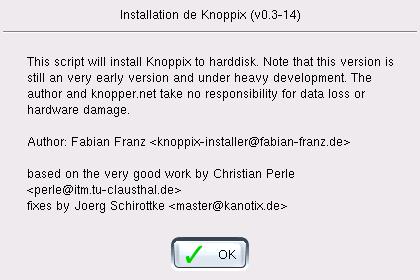
Arrivé sur cet écran, plusieurs options vous sont proposées:
- configurer l'installation (créer un script d'installation)
- démarrer l'installation (si vous avez déjà un script ou en direct)
- partitionner le disque dur
- charger un script d'installation enregistré
- sauver un script d'installation
- quitter
Nous allons d'abord configurer l'installation, choisissez 1 et ok.

Ici étape importante, le choix du type d'installation, suivi mon conseil choisissez debian. vous aurez ainsi une installation
correspondant à un autre linux.
knoppix fonctionne comme en live-cd, re-détection et reparamétrage du matériel à chaque démarrage, et beginner ajoute le multiuser à ce mode.
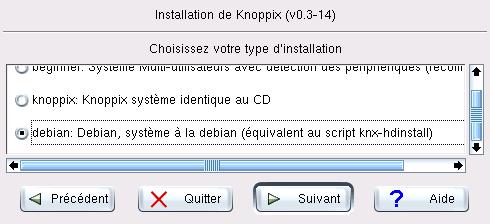
Sur ce deuxième écran, vous devez choisir la partition d'installation, normalement il vous la désigne automatiquement, puis suivant.
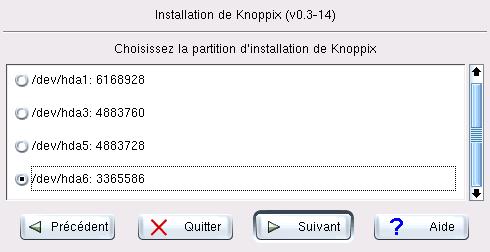
Choisissez ensuite le système de fichiers voulu, ext3 recommandé
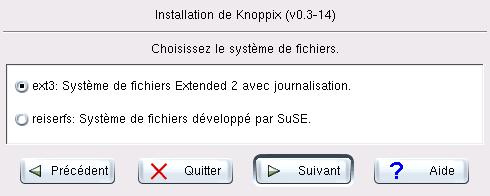
Ici, vous rentrez votre nom et votre prénom, c'est pour personnaliser l'user, puis suivant.

Ici, vous rentrez le nom d'utilisateur.

Là, vous rentrez le mot de passe pour l'utilisateur. Notez que dans l'installer de knoppix une case à décocher vous permet de voir le mot de passe que vous tapez.
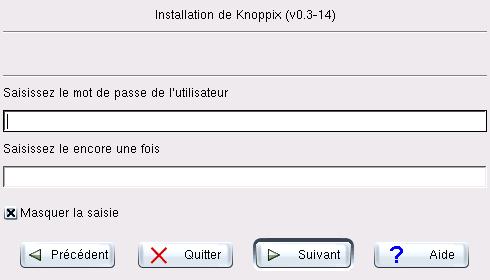
Ici, vous rentrez le mot de passe pour l'administrateur du système, le superutilisateur ou root.
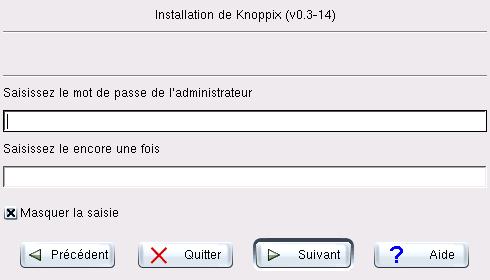
Ici, vous rentrez un nom pour votre machine.

Attention, ici choix crucial, l'installation du chargeur de démarrage linux (bootloader, lilo) :
- soit vous installez votre seul linux, et vous le mettez dans le mbr (cela permet aussi un dual boot avec windows),
- soit vous avez plusieurs OS et vous le mettez sur la partition root (vous modifierez lilo sur le linux principal).
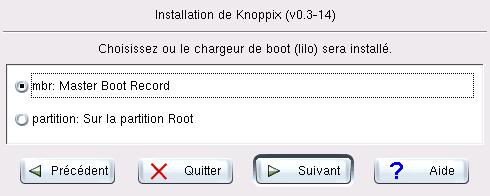
Dans le menu, vous choisissez sauver la configuration et dans l'écran qui apparaît, vous lui donnez un nom. Ce fichier sera conservé et vous le retrouverez au reboot, sur votre disque dur, dans home. Vous pourrez lors d'une réinstallation ou pour installer knoppix sur un autre pc identique, charger ce fichier avec load config.
Affiner la configuration : le fichier .knofig
Un autre fichier de configuration a été créé : c'est celui qui va être utilisé pour l'install (sauf si vous en chargé un autre). Il se trouve dans /root/ (dans konqueror, vous cliquez sur afficher et afficher les fichiers cachés), et s'appelle .knofig. Editez le en root, c'est là que vous pouvez affiner la configuration de l'installation, en changeant les paramètres. Ouvrez-le avec un éditeur de texte. C'est ce fichier qui est utilisé par défaut pour l'installation mais vous pouvez charger celui que vous avez sauvegardé, et qui se trouve dans /home/knoppix/
Nous n'allons voir que les principales modifications possibles.Choix du système de fichiers
# Sets the Filesystem type.
# Possible are: ext3|ext2|reiserfs
# Default value is: ext3
HD_FSTYPE="ext3"
Pour changer, remplacer ext3 par reiserfs
Mettre /home, /usr, sur d'autres partitions
# Here the Gnoppix-System will be installed
# This value will be checked by function module_hd_check
HD_CHOICE="/dev/hda3"
emplacement de la racine /
# Here you can give additional mappings. (Experimental) You need to have the partitions formatted yourself and give the correct mappings like: "/dev/hda4:/boot /dev/hda5:/var /dev/hda6:/tmp"
HD_MAP=""
exemple : HD_MAP="/dev/hda3:/usr /dev/hda4:/home"
Je vous recommande vivement de séparer la partition /home pour garder tous vos documents et configuration séparés.
Vérifcation de la place disponible sur la partition
# If set to yes, the program will NOT check if there is enough space to install gnoppix on the selected partition(s). Use at your own risk! Useful for example with HD_MAP if you only have a small root partition.
# Possible are: yes|no
# Default value is: no
HD_IGNORECHECK="no"
Uniquement si vous multipliez les partitions (/usr, /var) et que / (racine ou root) est infèrieure à 2.2 go.Emplacement de la swap
SWAP_MODULE="configured"
# If set to yes, the swap partitions will be autodetected.
# Possible are: yes|no
# Default value is: yes
SWAP_AUTODETECT="yes"
# The swap partitions to be used by the installed gnoppix.
# This value will be checked by function module_swap_check
SWAP_CHOICES="/dev/hda2"
Services à lancer au démarrage
SERVICES_MODULE="configured"
# Possible services are for now: gdm cupsys smail ssh samba
# Default value is: gdm cupsys
SERVICES_START="gdm cupsys"
Choix du chargeur de boot
BOOT_MODULE="configured"
# Chooses the Boot-Loader (grub is non-functional at the moment)
# Possible are: lilo|grub
# Default value is: lilo
BOOT_LOADER="lilo"
Ici, mettez lilo ou grub
Disquette de démarrage
Sauf si vous n'avez pas de lecteur de disquette, faites en une !!!# If set to 'yes' a boot disk will be created!
# Possible are: yes|no
# Default value is: yes
BOOT_DISK="yes"
Changer ici.
Suite de l'installation
Vous relancez knx2hd, et choisissez démarrer l'installation si vous avez modifié .knofig, ou charger la configuration.
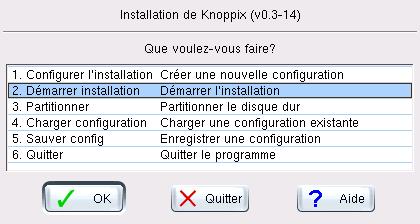
Vous arrivez sur une fenêtre qui récapitule vos paramètres d'installation, vérifiez les, puis suivant.
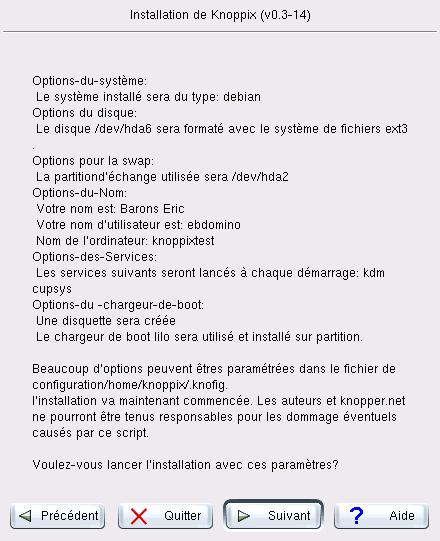
Aprés le formatage de la partition, la copie des données commence, allez vous servir un café. (Compter 30 à 40mn).

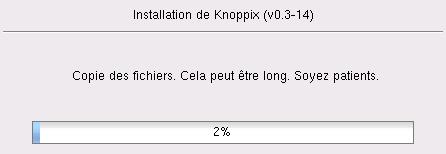
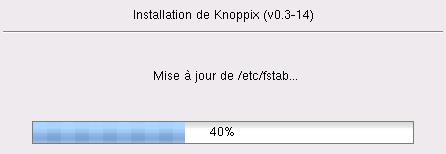
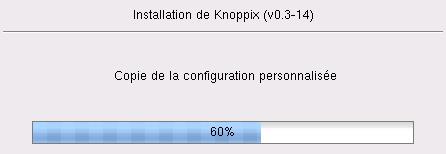
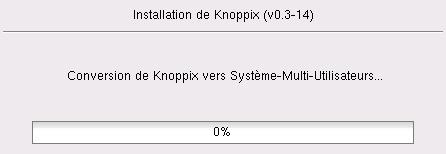
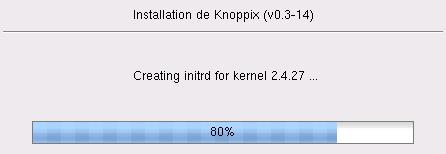
Ici, vous mettez une disquette et vous créez une disquette de boot, obligatoire!

Voilà l'installation est finie, vous cliquez sur ok, tout se ferme et vous quittez knoppix ou gnoppix avec le bouton de sortie et vous choisissez redémarrer (pensez à retirer le cd et à modifier les options de boot dans le bios si nécessaire).

Vous pouvez consulter les erreurs éventuelles dans la console, celles affichées ici sont sans consèquences !
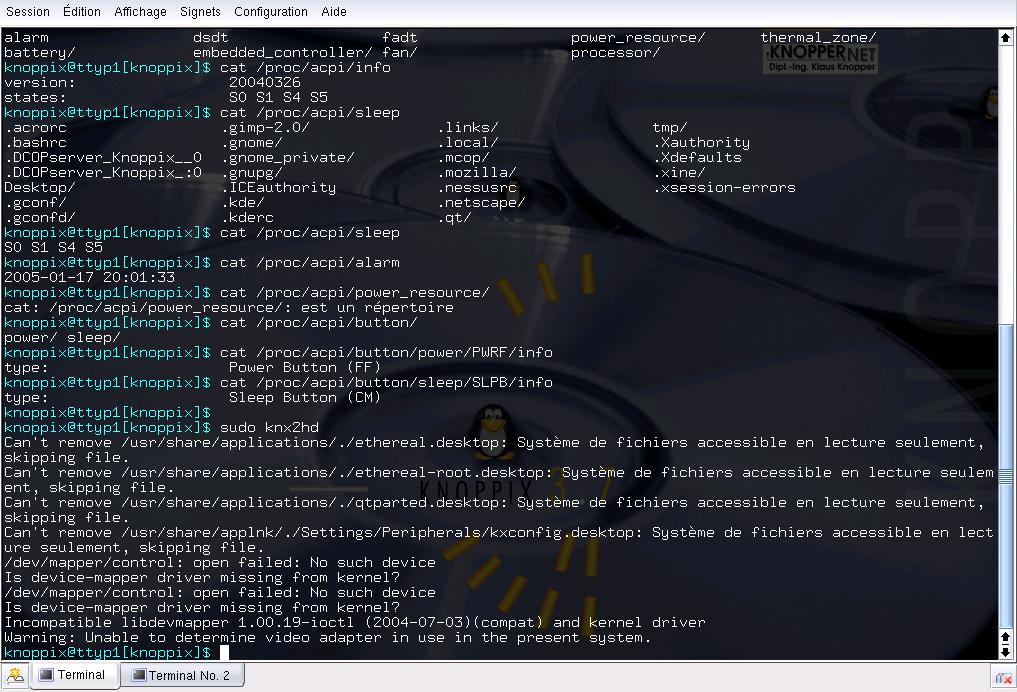
Pour approfondir :
Une présentation de l'installation : http://thefredsite.free.fr/linux.php?id=23
L'utilisation de knoppix-installer : http://thefredsite.free.fr/linux.php?id=80
Et le forum : http://forums.knoppix-fr.org/
